20171115BugFree使用手册Bugfree界面和后台管理
Posted 忘羡
tags:
篇首语:本文由小常识网(cha138.com)小编为大家整理,主要介绍了20171115BugFree使用手册Bugfree界面和后台管理相关的知识,希望对你有一定的参考价值。
2017/11/15 今天是任务开始第三天,虽然今天的任务量相比前两天都要大一些,不过各位组员都按时完成了当天任务。
田奕:检查测试后上传Bugfree3.0.4界面和后台管理
李洁琼:编写Bugfree3.0.4界面和后台管理
胡林东:编写Bugfree3.0.4界面和后台管理
张康熙:录制Bugfree3.0.4界面和后台管理相关视频
周波:录制Bugfree3.0.4界面和后台管理相关视频
三、Bugfree界面
1. 主界面
输入系统提供的默认管理员用户名:admin,密码(原始):123456;语言选择默认“简体中文”。点击“登录”按钮,来到Bugfree主界面
① 项目选择框:可以快速切换当前项目,项目模块框②和查询结果框⑥显示相应的模块结构和记录。
② 项目模块框:显示当前项目的模块结构。点击某一模块,查询结果框⑥会显示所选模块的所有记录。
③ 个性显示框:
a)指派给我:显示最近10条指派给我的记录。
b) 由我创建:显示最近10条由我创建的记录。
c)我的查询:保存查询框⑤的查询条件。
④ 模式切换标签:切换Bug, Test Case和Test Result模式。默认登陆为Bug模式。
⑤ 查询框:设置查询条件。
⑥ 查询结果框:显示当前查询的结果。
a)自定义显示:设置查询结果的显示字段。
b)全部导出:将当前查询结果记录导出到网页。
c) 统计报表:显示当前查询结果的统计信息。
⑦ 导航栏:显示当前登录用户名等信息。
2. 修改个人信息
1. 点击导航栏->“编辑我的信息”进行密码更改。
2. 根据提示填写姓名信息、Email、密码等信息,最后点击“提交”完成密码修改。

四、后台管理
1. BugFree管理员角色
BugFree的管理员包括系统管理员、项目管理员和用户组管理员三种角色。可以同时指派任意用户为任意角色。这三种管理员登陆BugFree之后,主页面上方导航栏会显示一个“后台管理”的链接。
①系统管理员
全新安装BugFree之后,会自动创建一个默认的系统管理员帐号admin。你可以通过编辑BugFree目录下的Include/Config.inc.php文件,增加其他系统管理员帐号。
例如,假设要将user1设置为系统管理员。编辑Include/Config.inc.php文件,将user1添加到下面的行。
/* 2. Define admin user list. Like this: array(\'admin\',\'test1\') */ $_CFG[\'AdminUser\'] = array(\'admin\',’user1’);
注意:如果user1不存在,首先需要默认管理员帐号admin登录之后,创建该用户。
②项目管理员
项目管理员只能由系统管理员指派,指定哪些用户组可以访问当前项目。该角色负责维护Bug和Case的模块结构,把系统管理员解放出来。
③用户组管理员
可以由系统管理员或者其他用户组管理员指派,负责维护一个用户组。一般情况下,用户组管理员和项目管理员可以是同一个用户。但是在大型的组织,在人员很多的情况下,可以指派专人对用户组进行维护。技术负责人则担当项目管理员的角色,负责维护Bug和Case的模块结构。
④管理员的具体权限
系统管理员、项目管理员和用户组管理员三种角色的详细权限如下表所列。

2. 用户管理
添加新用户,输入用户名、真实姓名、密码和邮件地址。用户名和密码用于登录BugFree;真实姓名则显示在指派人列表中用于选择。
点击主界面导航栏中“用户管理”项切换到“用户列表”界面,如图所示。

点击“添加用户”切换到“添加用户”界面,如图所示。根据提示,填写相应的信息即可点击“保存”完成。

禁用和激活用户:
点击“禁用”链接后,该用户将无法登录BugFree,并从所在用户组删除。包含该用户的记录将不再显示该用户的真实姓名,而以用户名代替。
再次点击“激活”,将恢复该用户,但需要重新指派用户组权限。
3. 用户组管理
创建用户之后,需要将用户添加到用户组,项目管理员通过指派用户组来分配权限。新用户只有在所属用户组指派给一个项目之后才可以登录BugFree系统。
安装BugFree之后,系统会默认创建一个“All Users” 默认组,该用户组包含所有用户,不需要额外添加用户。
如图所示表示要添加一个叫做“MyGroup”的用户组,组内有“用户一、用户二、用户三”三个成员,用户组管理员为:用户一,点击“保存用户组”即可完成返回用户组列表。

返回用户组列表。此时,可以看到新添加的新用户组“MyGroup”的信息。点击“编辑”按钮就可以对其进行编辑。

4. 项目(产品)管理
以管理员的身份登录后,点击导航栏->“后台管理”打开“后台管理”界面,管理员可以对项目、用户和用户组进行相应的管理,默认为项目列表。
通过点击“添加产品”添加一个新的项目,如图所示。根据实际需求填写相应的信息,并为项目分配合适的项目组(如图所示,只有MyGroup的用户组成员才能访问此项目)和项目管理员,最后点击“保存产品”按钮返回项目列表。此时,我们能够在项目列表中看到刚刚添加到项目信息。
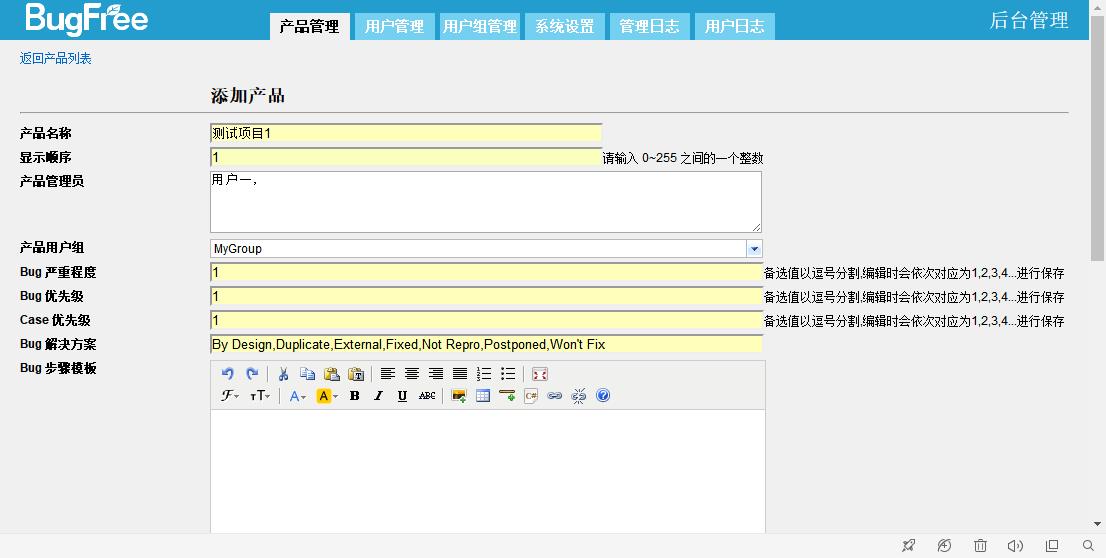

项目默认显示顺序是按照创建的先后次序排列的。如果需要将某个项目排在最前面,编辑该项目,将显示顺序设置为0-255之间的数值。通过点击已存在项目右端的“编辑”按钮,也可以对此项目信息进行更改。
模块管理:
创建项目之后,通过“模块”链接,可以分别为Bug和Test Case创建树形模块结构。

一个项目可以包含多个模块,一个模块下面可以包含多个子模块。原则上,对子模块的层级没有限制。如此接连不断地“添加一个新的子模块”(注意“父模块”的选取),则各模块间可以形成类似下图的树状列表。
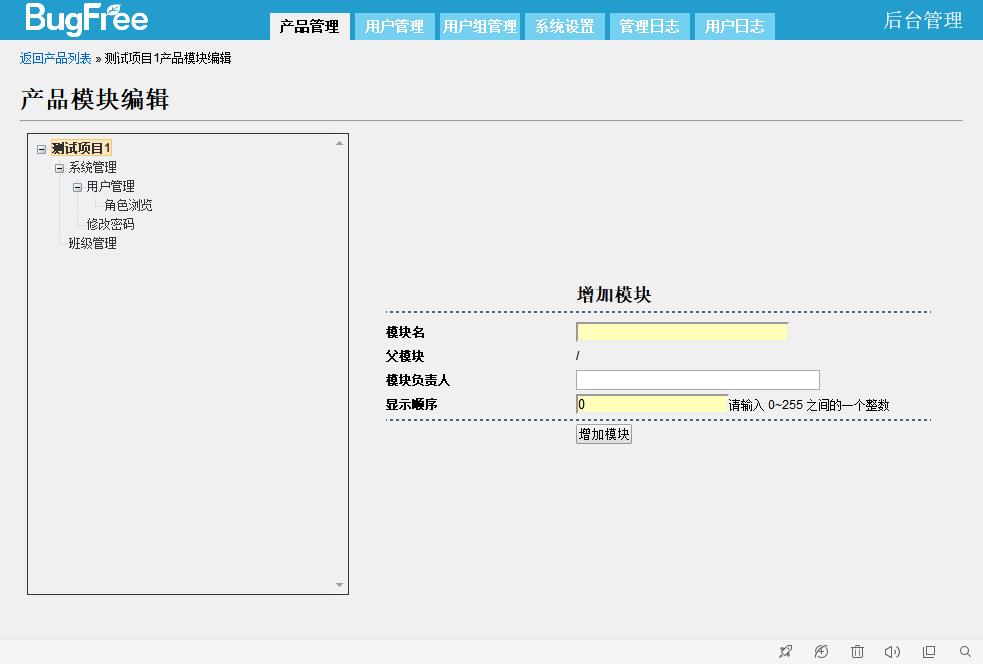
禁用和激活项目:
点击“禁用”后,可以隐藏某个项目,但并不真正从数据库删除记录,该项目将对所有人员不可见。
再次点击“激活”,将恢复该项目所有的记录。
5. 用户日志
用户日志只有系统管理员可以查看,用于记录用户的登录信息,包括登录的用户名,登录机器的IP地址和登录时间。
以上是关于20171115BugFree使用手册Bugfree界面和后台管理的主要内容,如果未能解决你的问题,请参考以下文章